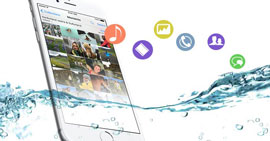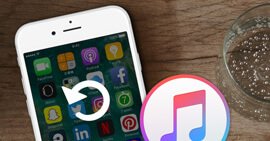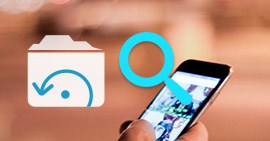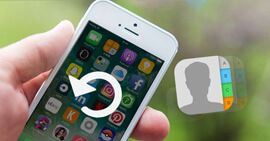iPhone、iPad、iPodから失われたデータを復元したいですか?このソフトはiPhone、iPad、iPodから消えた、削除されたデータを復元できます。
100% 安全&クリーン
iPhone 容量 - 「その他」データを削除、容量を大幅に減らす
iPhoneに多くのデータを保存していて、空間は少なくなりますし、iPhoneの動作も緩くなります。そのために、iPhoneの不要なデータを削除する必要があります。この記事ではiPhoneの「その他」データを削除する方法を紹介致します。
みなさんは、iPhone 容量を確認する時に、「その他」という項目に気づいたことがあるでしょう。iPhone 容量 「その他」とは何か、それを削除してもいいですか、また、「その他」データを削除すればiPhone 容量を大幅に減らせると聞いたことがありますが、具体的な操作方法がわからない、というような問題に悩んだことがありますか。この文章により、iPhone 容量 その他の関連知識についてみなさんにご紹介したいと思います。
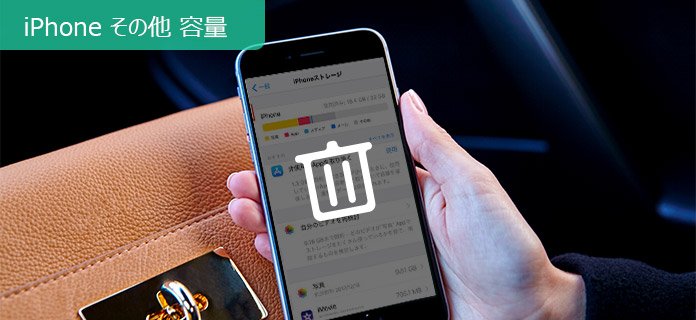
iPhone 容量 その他
そこで、このページではiPhone(iOS 11)メールを削除する方法を紹介します。いずれも実用的な小技なので、今使わなくても頭にいれておきましょう。
iPhone 容量 その他について
iOS 11以降でiPhoneから「設定」「一般」「iPhone ストレージ」と進み、あるいはiTunes経由してiPhone 容量を確認する時、写真、App、メディア、メールなどがそれぞれ占める容量が表示され、その中には、「その他」という項目が見られます。iPhone 容量 その他というのは、iOSやアプリが一時的に使用したキャッシュファイルや設定ファイル、そのほかのシステムデータなど、ユーザーが使用していない不要なデータであることがほとんどです。
「その他」データの標準サイズはおよそ3~4GBで、それ以上の場合は、「その他」データを削除することでiPhone 容量を劇的に減らすことが期待できます。

iPhone ストレージを確認
iPhone 容量 その他を削除
そして、どのようにして「その他」データを削除するといえば、iPhoneをiTunesにバックアップし、デバイスをリセット(初期化)して、またiTunesバックアップからiPhone データを復元するという順に行われます。
一、iPhoneをiTunesにバックアップする
iPhone 容量 その他を削除するには、デバイスを初期化する必要があるので、データをまずバックアップするのがオススメです。iPhoneをiTunesにバックアップする時、暗号化バックアップは保存したパスワード、Webサイトの履歴、LINEのトーク履歴、Wi-Fi設定、ヘルスケアデータなどもバックアップできるので、ここでは主にiPhone iTunes 暗号化バックアップする方法をご紹介します。パソコンに最新バージョンのiTunesがインストールされていることをご確認ください。
ステップ 1iTunesを起動します。
ステップ 2USBケーブルを経由して、お使いのiPhoneデバイスをパソコンに接続します。インターフェースの左上にiPhoneのアイコンが表示されたら、それをクリックします。
ステップ 3「概要」をクリックして、「バックアップ」セクションから、「iPhoneのバックアップを暗号化」にチェックを入れます。
ステップ 4下図の示しているように、パスワードを作成します。パスワードを確認して入力後、バックアップが始まり、以前のバックアップファイルが上書きされ、暗号化されます。
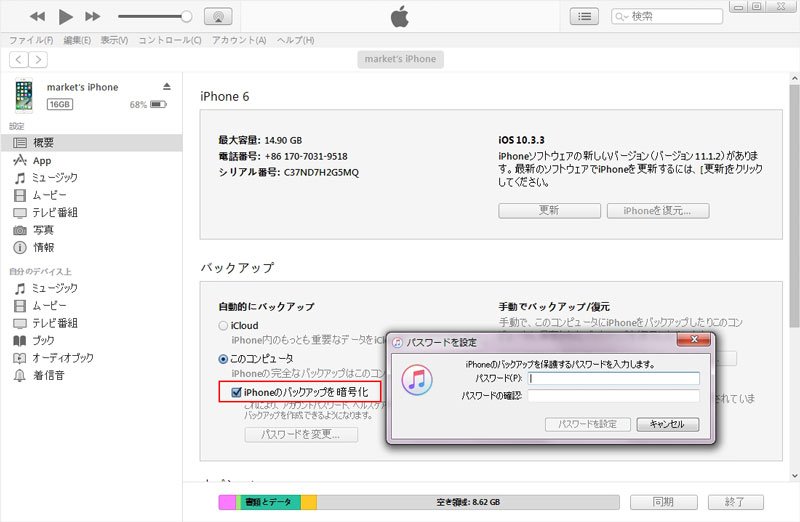
iTunes iPhone バックアップを暗号化
普通にiPhoneをiTunesにバックアップしたい場合は、「今すぐバックアップ」ボタンをクリックすればいいです。
二、iPhoneを初期化する
iPhone 容量 その他を削除するには、iPhoneデバイスを初期化する必要があります。「一般」「リセット」「すべてのコンテンツと設定を消去」とタップして、「iPhoneを消去」をタップした後、Apple IDとパスワードを入力します。そして、「消去」をタップすれば、iPhoneが初期化、リセットされます。
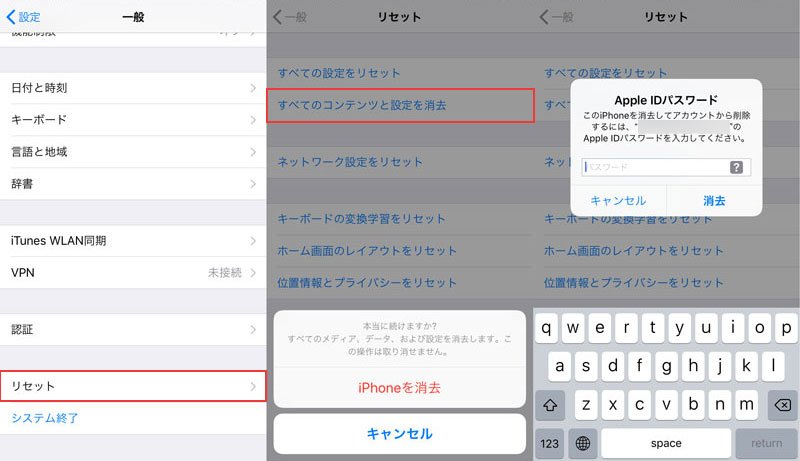
iPhone 初期化
三、iPhoneデータを復元する
iTunes経由してiPhone 容量 その他の削除してから、バックアップしたいデータをiPhoneに復元することができます。iPhoneにアクティベーション画面が表示されたら、iTunesに戻ります。
iTunesに「新しいiPhoneへようこそ」が表示され、「このバックアップから復元」からさきほどバックアップしたデータを選び、「続ける」をクリックします。このようにして、iPhone バックアップ 復元が始まります。復元完了後、iPhoneその他の占める容量がどれくらい削減されたかを確認できます。
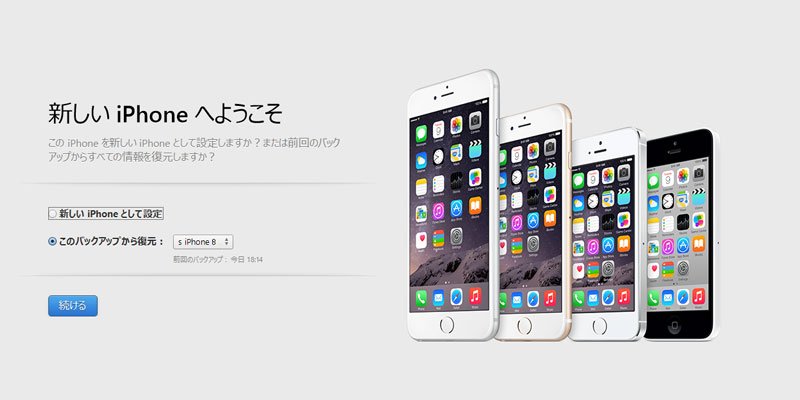
iPhoneデータを復元する
以上で、iPhone 容量 その他を削除する方法についてのご紹介でした。iPhone 容量が足りない、空き容量を増やしたいなら、試してみれば想像以上の効果があるかもしれません。iPhone その他を削除して容量を減らす以外にもいろんな方法があるので、具体的にiPhone 容量 減らすまでご参考ください。